Función CONTAR.SI.CONJUNTO de Excel
Función CONTAR.SI.CONJUNTO de Excel
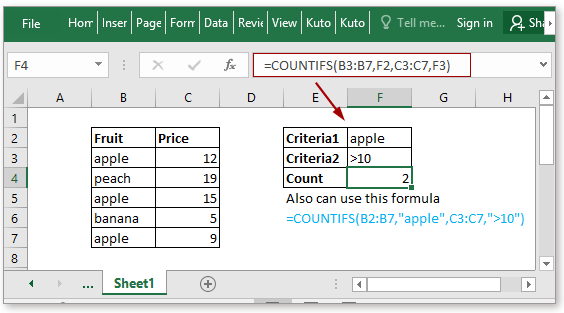
Descripción
La función CONTAR.SI.CONJUNTO devuelve el número de celdas que cumplen un solo criterio o múltiples criterios. La función CONTAR.SI.CONJUNTO es una de las funciones estadísticas integradas y puede utilizarse como una función de hoja de cálculo (WS) en Excel. La función CONTAR.SI.CONJUNTO admite comodines (? y *), así como valores lógicos (<, >, <>, y =).
Sintaxis y argumentos
Sintaxis de la fórmula
| CONTAR.SI.CONJUNTO(rango_criterios1, criterios1, [rango_criterios2],[criterios2],…[rango_criterios_n],[criterios_n]) |
Argumentos
|
Valor devuelto
La función CONTAR.SI.CONJUNTO devuelve el número de celdas que cumplen los criterios.
Usos
Ejemplo 1: Contar celdas basadas en un criterio
Supongamos que desea contar celdas que sean iguales a manzana en la columna B3:B7, puede usar la siguiente fórmula
=CONTAR.SI.CONJUNTO(B3:B7,F2) |
O
=CONTAR.SI.CONJUNTO(B2:B7,”manzana”) |
Pulse Enter para contar el número de celdas que son iguales a manzana en el rango B2:B7.

Ejemplo 2: Contar filas iguales a varios criterios
Si desea contar el número de precios de manzanas mayores que 10, puede usar la siguiente fórmula:
=CONTAR.SI.CONJUNTO(B3:B7,F2,C3:C7,F3) |
O
=CONTAR.SI.CONJUNTO(B3:B7,”manzana”,C3:C7,”>10”) |
Pulse Enter para contar el número de celdas que son iguales a manzana en el rango B2:B7 y también los precios son mayores que 10.

Para más detalles sobre cómo contar filas que cumplan varios criterios, consulte Contar celdas iguales a x e y.
Observaciones
A diferencia de la función CONTAR.SI, la función CONTAR.SI.CONJUNTO puede aplicar más de un criterio, con más de un rango. Los criterios y rangos deben aplicarse como pares.
Si hay más de un par de criterios y rango, el número de filas y columnas de cada rango debe ser el mismo, de lo contrario, la función CONTAR.SI.CONJUNTO devolverá el error #¡VALOR!

Si el argumento de criterios es una referencia a una celda vacía, la función CONTAR.SI.CONJUNTO tomará la celda vacía como valor cero.

Si desea encontrar el signo de interrogación literal o el asterisco, agregue una tilde (~) al frente del signo de interrogación (~?) o del asterisco (~*).
Descargar archivo de muestra
![]() Haga clic para descargar el archivo de muestra de la función CONTAR.SI.CONJUNTO
Haga clic para descargar el archivo de muestra de la función CONTAR.SI.CONJUNTO
Funciones relacionadas:
Función CONTARA de Excel
La función CONTARA devuelve el número de celdas que contienen números, texto, valores de error o el texto vacío “”, excluyendo las celdas realmente vacías.
Función CONTAR.BLANCO de Excel
La función CONTAR.BLANCO devuelve el número de celdas vacías. La función CONTAR.BLANCO es una función estadística integrada, que puede usarse como una función de hoja de cálculo (WS) en Excel.
Función CONTAR.SI de Excel
La función CONTAR.SI es una función estadística en Excel que se utiliza para contar el número de celdas que cumplen un criterio.
Función CONTAR de Excel
La función CONTAR se utiliza para contar el número de celdas que contienen números, o contar los números en una lista de argumentos. Por ejemplo, CONTAR(1,2,3,4,11,2,1,0) devuelve 8.
Artículos relacionados:
Contar celdas iguales a
Si desea contar celdas que coincidan exactamente con un criterio dado, puede elegir la función CONTAR.SI o la función SUMAPRODUCTO (combinada con la función EXACTO ) para contar celdas exactamente iguales sin distinción entre mayúsculas y minúsculas o con distinción entre mayúsculas y minúsculas.
Contar celdas no iguales a
Para contar el número de celdas que contienen valores que no son iguales a un valor especificado, como se muestra en la captura de pantalla a continuación. En Excel, puede usar la función CONTAR.SI para manejar rápidamente esta tarea.
Contar celdas iguales a x o y
Si desea contar celdas siempre que cumplan al menos una de las condiciones dadas (lógica OR) en Excel, es decir, contar celdas iguales a x o y, puede usar varias fórmulas CONTAR.SI o combinar la fórmula CONTAR.SI y la fórmula SUMA para manejar esta tarea.
Contar celdas iguales a x e y
En este tutorial, se proporcionarán algunas fórmulas para hablar sobre cómo contar celdas que coinciden con todas las condiciones dadas, a lo que llamamos lógica Y con la función CONTAR.SI.CONJUNTO .
Contar celdas mayores o menores que
Para contar las celdas mayores o menores que un número determinado, puede usar la función CONTAR.SI para manejarlo.
Las Mejores Herramientas de Productividad para Office
Kutools para Excel - Te Ayuda a Sobresalir de la Multitud
Kutools para Excel cuenta con más de 300 funciones, asegurando que lo que necesitas esté a solo un clic de distancia...
Office Tab - Habilita la Lectura y Edición con Pestañas en Microsoft Office (incluye Excel)
- ¡Un segundo para cambiar entre docenas de documentos abiertos!
- Reduce cientos de clics del ratón para ti cada día, di adiós al síndrome del túnel carpiano.
- Aumenta tu productividad en un 50% al ver y editar múltiples documentos.
- Trae pestañas eficientes a Office (incluye Excel), igual que Chrome, Edge y Firefox.